So ändern Sie Ihr Passwort auf Instagram
Verschiedenes / / April 05, 2023
Instagram ist seit 2010 eine der größten Social-Media-Plattformen und hat sich in Bezug auf Sicherheit und Benutzerfreundlichkeit stark verbessert. Die Verwendung der Instagram-App oder -Website ist für die Benutzer viel einfacher zu bedienen und zu verstehen. Funktionen wie die Zwei-Faktor-Authentifizierung haben Ihrem Konto einen Schutzschild gegeben, sodass niemand auf Ihr Konto zugreifen kann, bis Sie es möchten. Es gibt mehrere Möglichkeiten, Ihr Konto abzurufen, wenn Sie Ihr Passwort oder Ihren Benutzernamen vergessen haben oder sogar wenn Ihr Konto gehackt oder deaktiviert wurde. Wenn Sie nach einer Schritt-für-Schritt-Anleitung suchen oder andere Fragen zu Instagram-Konten haben, hilft Ihnen dieser Artikel. Es wird Ihnen helfen zu verstehen, wie Sie Ihr Passwort auf Instagram ändern und Ihr Instagram-Konto wiederherstellen können. Sie werden auch erfahren, wie Sie Ihr Passwort auf Instagram ändern können, wenn Sie es nicht wissen, und ob Instagram Sie jemals auffordert, Ihr Passwort zu ändern. Lassen Sie uns gleich eintauchen!

Inhaltsverzeichnis
- So ändern Sie Ihr Passwort auf Instagram
- Fragt Instagram Sie jemals, Ihr Passwort zu ändern?
- Wie finden Sie Ihr Instagram-Passwort auf Ihrem Telefon heraus?
- Wie ändere ich mein Passwort auf Instagram?
- Wo sind Ihre gespeicherten Passwörter?
- Können Sie Ihr Instagram-Passwort in der App sehen?
- Wie änderst du dein Passwort auf Instagram, wenn du es nicht kennst?
- Wissen Sie, ob sich jemand bei Ihrem Instagram angemeldet hat?
- Können Sie herausfinden, wer versucht hat, sich bei Ihrem Instagram anzumelden?
- Wie werden Instagram-Konten gehackt?
- Können Sie durch das Öffnen einer Nachricht gehackt werden?
- Wie bekommen Sie Ihr Instagram-Konto zurück?
So ändern Sie Ihr Passwort auf Instagram
Du kannst Ändern Sie Ihr Passwort von dem Sicherheitseinstellungsmenü in der Instagram-App. Lesen Sie weiter, um die Schritte zu finden, die dasselbe im Detail erklären, mit nützlichen Illustrationen zum besseren Verständnis.
Fragt Instagram Sie jemals, Ihr Passwort zu ändern?
Ja, Instagram kann Sie auffordern, Ihr Passwort zu ändern, wenn Ihr Passwort entweder schwach oder zu leicht für andere zu erkennen ist. Jedes Mal, wenn Sie ein Passwort erstellen, stellen Sie sicher, dass es für Sie selbst leicht zu wissen ist, aber für niemanden leicht zu erraten ist. Wenn Sie möchten, können Sie Ihr Instagram-Passwort ändern, Sie können dies auf der Instagram-App und -Website tun.
Wie finden Sie Ihr Instagram-Passwort auf Ihrem Telefon heraus?
Führen Sie die folgenden Schritte aus, um Ihr Instagram-Passwort auf Ihrem Telefon herauszufinden:
1. Öffne das Chrom App auf Ihrem Android-Gerät.
2. Tippen Sie auf die dreipunktiertSymbol.

3. Tippen Sie auf Einstellungen.

4. Tippen Sie auf Passwörter.

5. Tippen Sie auf die suchenSymbol und eintippen Instagram.

6. Tippen Sie auf Instagram um Ihr Passwort und Ihren Benutzernamen anzuzeigen.
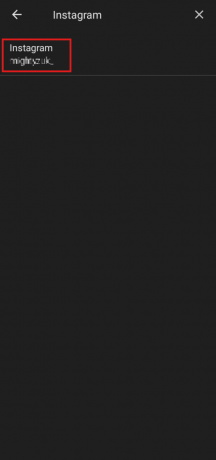
Lesen Sie auch: So finden Sie das Administratorkennwort unter Windows 10
Wie ändere ich mein Passwort auf Instagram?
Um Ihr Passwort auf Instagram zu ändern, folgen Sie einfach diesen Schritten:
Notiz: Für beide Android Und iOS Instagram-Nutzer.
1. Öffne das Instagram App auf Ihrem Gerät.
2. Tippen Sie auf die ProfilSymbol.

3. Tippen Sie auf die HamburgerSymbol von oben rechts auf dem Bildschirm.
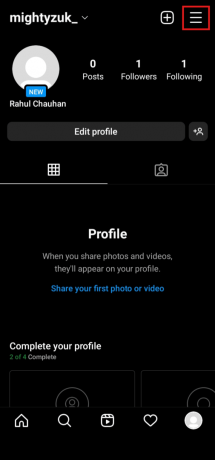
4. Tippen Sie auf Einstellungen.
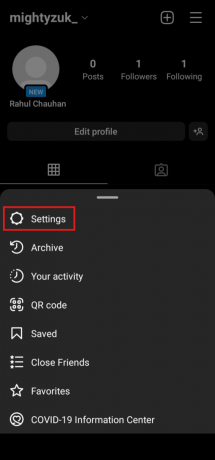
5. Tippen Sie auf Sicherheit.
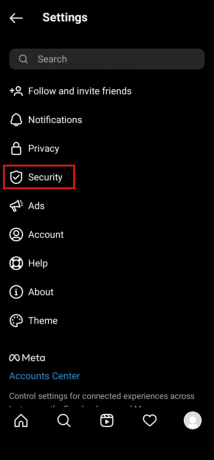
6. Tippen Sie auf Passwort.

7. Tippen Sie auf Haben Sie Ihr Passwort vergessen?

8. Sie erhalten eine Link zum Zurücksetzen des Passworts auf Ihre registrierte E-Mail oder Telefonnummer.
9. Klick auf das Verknüpfung.
10. Geben Sie ein und bestätigen Sie die Neues Kennwort und tippen Sie auf Passwort zurücksetzen.
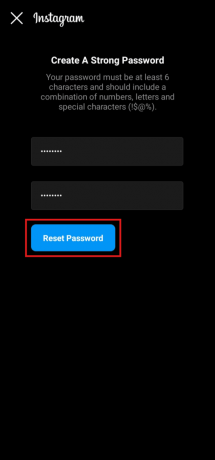
So ändern Sie Ihr Passwort auf Instagram sowohl auf Android- als auch auf iOS-Geräten.
Lesen Sie auch: So ändern Sie das Passwort auf Netflix
Wo sind Ihre gespeicherten Passwörter?
Auf einem Android-Gerät werden alle Ihre Passwörter in Ihrem gespeichert Google Benutzerkonto. Wenn Sie sich bei Ihrem Konto anmelden und dieses Passwort gespeichert ist, werden Ihre Anmeldeinformationen automatisch für Sie eingegeben. Wenn Sie eines Ihrer Passwörter anzeigen möchten, können Sie es auf der Seite anzeigen Chrome-Browser oder Ihr Google-Konto. Auf Apple-Geräten können Sie alle Ihre Passwörter anzeigen, indem Sie in Ihre Geräteeinstellungen gehen.
Können Sie Ihr Instagram-Passwort in der App sehen?
NEIN, können Sie Ihr Instagram-Passwort in der Instagram-App nicht sehen. Wenn Sie Ihr Instagram-Passwort auf Ihrem Gerät gespeichert haben, können Sie es von dort aus anzeigen. Auf einem Android-Gerät ist dies möglich alle Ihre gespeicherten Passwörter anzeigen auf Ihrem Google-Konto. Sie können auch Apps von Drittanbietern verwenden, um Ihr Passwort zu speichern, wenn Sie diese verwenden, können Sie Ihr Instagram-Passwort von dort aus anzeigen.
Wie änderst du dein Passwort auf Instagram, wenn du es nicht kennst?
Um Ihr Passwort auf Instagram zu ändern, wenn Sie es nicht kennen, können Sie die folgenden Schritte ausführen:
Notiz: Du kannst Setzen Sie Ihr Instagram zurück mit Ihrem Email oder Benutzername. Außerdem ist Facebook normalerweise mit Ihrem verknüpft Instagram-Konto, sodass Sie auch Facebook verwenden können, um Ihr Instagram-Konto zurückzusetzen.
1. Öffne das Instagram App auf Ihrem Gerät und tippen Sie auf Anmeldung.

2. Tippen Sie auf Holen Sie sich Hilfe bei der Anmeldung.
3. Geben Sie im neuen Fenster die Nutzername und tippen Sie auf Nächste.

4. Wähle ein Wiederherstellungsoption. Hier haben wir gewählt Eine E-Mail senden.

5. Öffne das Post von Instagram erhalten und tippen Sie auf Zurücksetzen Ihr Passwort.
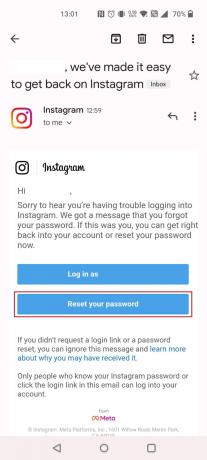
6. Geben Sie a ein und wiederholen Sie die Eingabe Neues Kennwort. Tippen Sie auf Passwort zurücksetzen.
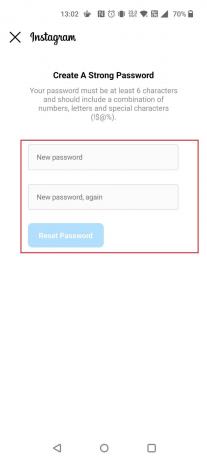
So ändern Sie Ihr Passwort auf Instagram, wenn Sie es nicht sowohl auf Android als auch auf iOS kennen.
Lesen Sie auch: So setzen Sie Ihr SoundCloud-Passwort zurück
Wissen Sie, ob sich jemand bei Ihrem Instagram angemeldet hat?
Jakönnen Sie feststellen, ob sich jemand bei Ihrem Instagram-Konto angemeldet hat. Jedes Mal, wenn Sie sich mit einem unbekannten Anmeldegerät bei Ihrem Konto anmelden, werden Sie dies tun Nachricht oder E-Mail erhalten bezüglich der Anmeldeinformationen wie Gerät, Ort und Datum der Anmeldung. Sie können auch die Instagram-App verwenden, in der Sie alle Anmeldeaktivitäten anzeigen können, die versucht haben, sich bei Ihrem Konto anzumelden. Sie können entweder Dies war ich, wenn Sie es sind, oder Dies war ich nicht, wenn Sie es nicht sind, auswählen, um die Anmeldeaktivität zu bestätigen oder zu stoppen.
Können Sie herausfinden, wer versucht hat, sich bei Ihrem Instagram anzumelden?
Jakönnen Sie herausfinden, wer versucht hat, sich von wo und von welchem Gerät aus in Ihr Instagram-Konto einzuloggen. Wenn Sie sich bei Ihrem Instagram-Konto anmelden, können Sie in Ihrer Anmeldeaktivität sehen, von wo aus Ihr Konto für die Anmeldung angefordert wurde, sowie alle Ihre angemeldeten Geräte und Standorte. Jedes Mal, wenn Sie sich mit einem anderen Gerät anmelden, erhalten Sie entweder eine Nachricht bezüglich der Anmeldung an Ihre registrierte E-Mail-Adresse oder Telefonnummer. Und Sie können überprüfen, ob Sie es sind oder nicht.
Wie werden Instagram-Konten gehackt?
Hier sind einige der Fälle wodurch Ihr Instagram-Konto gehackt werden kann:
Fall 1: Hacking öffentlicher WLANs
Sie sind draußen und benötigen aus irgendeinem Grund Internet, das Sie mit dem öffentlichen WLAN in Ihrer Nähe verbunden haben. Wenn dieses Wi-Fi-Netzwerk gehackt wird, wenn Sie sich anmelden, um eine Verbindung mit Wi-Fi herzustellen, werden alle Passwörter und Kontodetails wird automatisch an die Person übertragen, die das Wi-Fi-Netzwerk gehackt hat. Die Person kann sich dann bei Ihrem Instagram-Konto anmelden und kann ändern Sie Ihre E-Mail und Passwort und kann alles mit Ihrem Instagram-Konto machen.
Fall 2: Gefälschter Login-Link
Wenn Sie jemals eine Nachricht oder E-Mail mit einem Instagram-Login-Link erhalten, der einen Rabatt auf Produkte anbietet, Wenn Sie sich über diese Links anmelden, erhalten Sie die E-Mail-Adresse und das Passwort der Person, die Ihnen die gesendet hat Verknüpfung. Einige Links, die Sie erhalten, sind keine Anmeldelinks, und wenn Sie darauf klicken, erlauben Sie der Person möglicherweise, auf Ihr Gerät zuzugreifen.
Fall 3: Schädliche App
Wenn Sie eine nicht verifizierte App auf Ihrem Gerät installieren und alle In-App-Berechtigungen zur Verwendung der App zulassen und ggf B. Malware oder ein Hacking-Skript, sind alle Informationen auf Ihrem Gerät für die Person sichtbar, die die erstellt hat App. Oder im schlimmsten Fall, dass die Person vollen Zugriff auf Ihr Gerät erhält.
Können Sie durch das Öffnen einer Nachricht gehackt werden?
NEIN, werden Sie nicht gehackt, indem Sie einfach eine Nachricht öffnen. Wenn Sie auf den Link oder die an diese Nachricht angehängten Mediendateien tippen oder klicken, wird Ihr Konto oder Telefon möglicherweise gehackt, wenn Malware oder irgendein Hacking-Skript daran angehängt ist.
Wie bekommen Sie Ihr Instagram-Konto zurück?
Sie können Ihr Instagram-Konto zurücksetzen, um es wiederherzustellen. Befolgen Sie dazu die folgenden Schritte:
1. Starte den Instagram App.
2. Tippen Sie auf Anmelden > Holen Sie sich Hilfe bei der Anmeldung.
3. Geben Sie dann die ein Nutzername und tippen Sie auf Nächste.

4. Wähle ein Wiederherstellungsoption.
Notiz: Hier haben wir gewählt Eine E-Mail senden.
5. Öffnen Sie die von Instagram erhaltene Mail und tippen Sie auf Setze dein Passwort zurück.
6. Geben Sie a ein und wiederholen Sie die Eingabe Neues Kennwort.
7. Tippen Sie dann auf Passwort zurücksetzen.
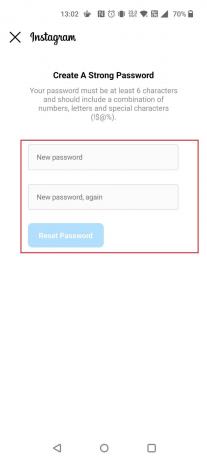
Empfohlen:
- So verwenden Sie die McDonald’s-App
- So setzen Sie Ihr Instagram-Konto zurück
- So ändern Sie Ihren Namen auf Instagram
- So stellen Sie ein gelöschtes Instagram-Konto wieder her
Wir hoffen, Sie haben es verstanden So ändern Sie Ihr Passwort auf Instagram mit den detaillierten Schritten zu Ihrer Hilfe. Sie können uns Fragen oder Vorschläge zu anderen Themen mitteilen, zu denen wir einen Artikel veröffentlichen sollen. Schreiben Sie sie in den Kommentarbereich unten, damit wir es wissen.

Peter Mitchell
Pete ist leitender Mitarbeiter bei TechCult. Pete liebt Technik und ist im Herzen ein begeisterter Heimwerker. Er verfügt über jahrzehntelange Erfahrung im Verfassen von Anleitungen, Funktionen und Technologieleitfäden im Internet.



